
EXE heç bir proqramın edə bilmədiyi bir formatdır. Proqramların başlanması və ya quraşdırılması ilə bağlı bütün prosesləri həyata keçirir. Tam hüquqlu bir tətbiq ola bilər və ya onun bir hissəsi ola bilər.
Yaratma yolları
EXE faylı yaratmaq üçün iki seçim var. Birincisi, proqramlaşdırma mühitlərinin istifadəsi, ikincisi, xüsusi quraşdırıcıların istifadəsidir, onların köməyi ilə bir kliklə quraşdırılmış müxtəlif "reaksiyalar" və paketlər quraşdırılır. Bundan əlavə, nümunələrlə hər iki variantı nəzərdən keçiririk.
Metod 1: Visual Studio İcması
Bir proqramlaşdırma dilinə əsaslanan sadə bir proqram yaratmaq prosesini nəzərdən keçirək "Visual C ++" və Visual Studio Birliyində tərtib edir.
Visual Studio İcmasını rəsmi saytdan pulsuz yükləyin
- Tətbiqi işə salırıq, menyuya gedirik Fayl, sonra elementə vurun Yarat, sonra açılacaq siyahıda "Layihə".
- Pəncərə açılır "Layihə yaratmaq"əvvəlcə yazını vurmalısınız "Şablonlar"və sonra "Visual C ++". Sonra, seçin Win32 Konsol Tətbiqi, layihənin adını və yerini təyin edin. Varsayılan olaraq, Visual Studio İcmasının iş qovluğunda, sistem qovluğunda qeyd olunur "Sənədlərim", ancaq istədiyi zaman başqa bir qovluq seçmək mümkündür. Parametrləri tamamladıqdan sonra vurun OK.
- Başlayır Win32 Tətbiq Konfiqurasiya Sihirbazıbiz yalnız basın "Sonrakı".
- Növbəti pəncərədə tətbiq parametrlərini təyin edirik. Xüsusilə, seçirik Konsol tətbiqi, və sahədə "Ətraflı seçimlər" - "Boş layihə"yoxlanarkən Öncədən hazırlanmış başlıq.
- Kod yazmaq üçün bir sahə əlavə etməyiniz lazım olan bir layihə başlayır. Bunu etmək üçün, tabda Həll brauzeri yazını sağ vurun Resurs Faylları. Ardıcıl olaraq tıkladığımız bir kontekst menyusu görünür Əlavə edin və Element yaradın.
- Açılan pəncərədə "Yeni element əlavə et" element seçin "C ++ faylı". Sonra, gələcək tətbiqetmənin kod faylının adını və onun genişləndirilməsini təyin edirik ".S". Saxlama qovluğunu dəyişdirmək üçün vurun "Baxış".
- Brauzer açılır, orada yeri müəyyənləşdiririk və vururuq "Qovluq seçin".
- Nəticədə başlıq ilə bir sekme görünür "Mənbə.s"kodun yazıldığı və düzəldildiyi.
- Sonra, kod mətnini kopyalayıb şəkil şəklində göstərilən əraziyə yapışdırmaq lazımdır. Bir nümunə olaraq aşağıdakıları götürün.
- Layihəni qurmaq üçün vurun "Göndərməyə başla" açılan menyudan Çatdırılma. Düyməni basa bilərsiniz "F5".
- Sonra bir bildiriş mövcud layihənin köhnəldiyi barədə xəbərdarlıq alır. Buraya vurun Bəli.
- Tərtib edildikdən sonra ərizə yazılacaq bir konsol pəncərəsini göstərir "Salam Dünya!".
- EXE formatında yaradılan faylı layihə qovluğunda Windows Explorer istifadə edərək baxıla bilər.
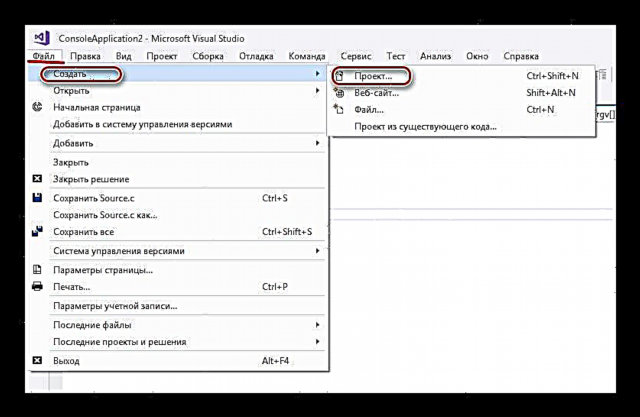
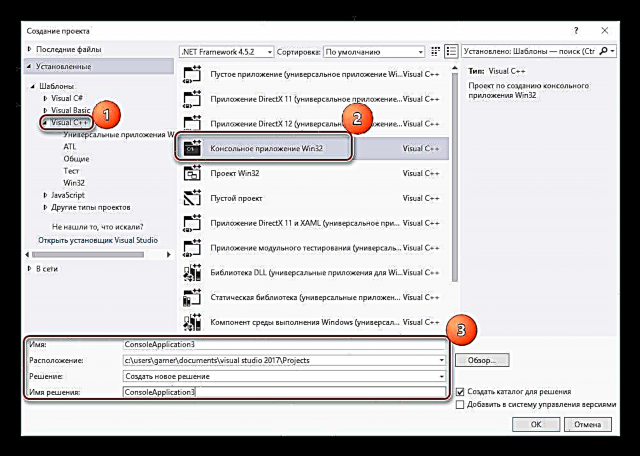
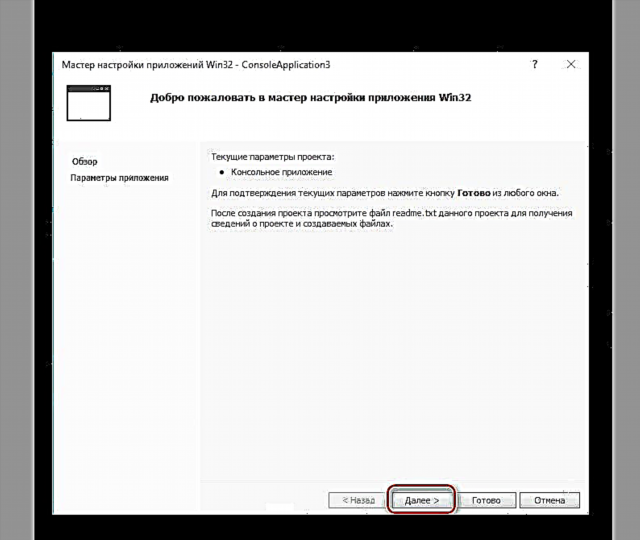





int main (int argc, char * argv []) {# daxil edin
# daxil edin
printf ("Salam, Dünya!");
_getch ();
qayıt 0;
}

Qeyd: Yuxarıdakı kod mətni yalnız bir nümunədir. Bunun əvəzinə "Visual C ++" dilində bir proqram yaratmaq üçün öz kodunuzu istifadə etməlisiniz.
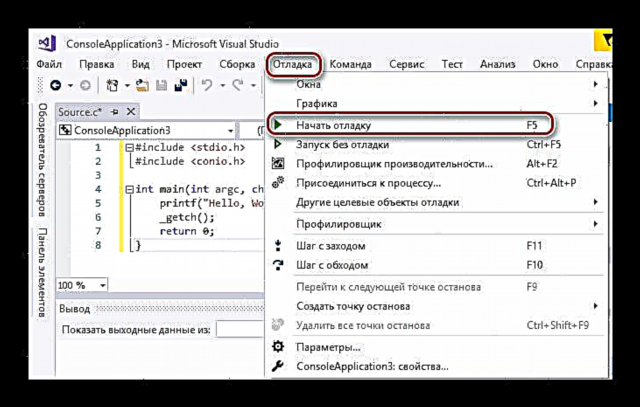
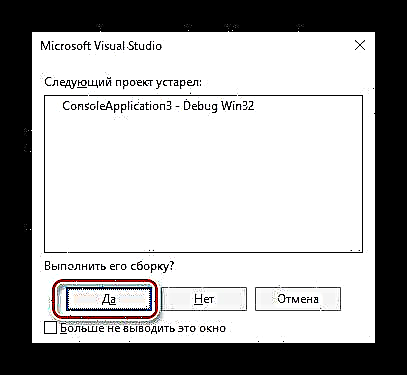
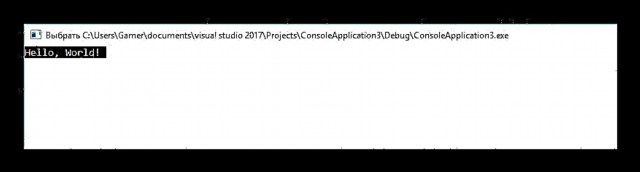
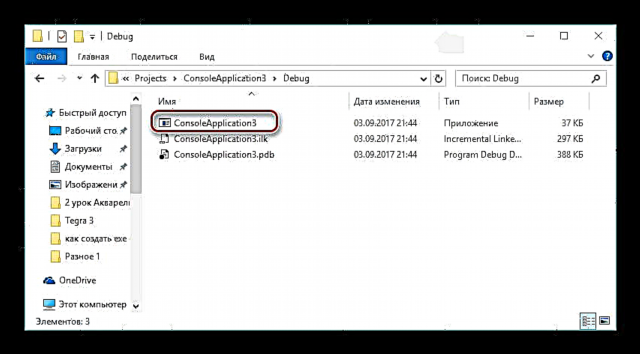
Metod 2: Quraşdırıcılar
Proqramın quraşdırılması prosesini avtomatlaşdırmaq üçün sözdə quraşdıranlar artan populyarlıq qazanırlar. Onların köməyi ilə proqram yaradılır, əsas vəzifəsi proqramın kompüterdə yerləşdirilməsi prosesini sadələşdirməkdir. Nümunə olaraq Smart Install Maker istifadə edərək bir EXE faylı yaratmaq prosesini nəzərdən keçirin.
Smart Install Maker rəsmi saytından yükləyin
- Proqramı və tabda tapırıq "Məlumat" gələcək tətbiqin adını redaktə edin. Sahədə Saxla çıxış sənədinin saxlanacağı yeri müəyyən etmək üçün qovluq simgesini vurun.
- İstədiyiniz yeri seçin və vurduğumuzda Explorer açılır "Saxla".
- Nişana keçin "Fayllar", paketin sonra yığılacağı faylları əlavə etmək lazım olduğu yerlərdə. Bu simge tıklayarak edilir. «+» interfeys altındakı. Ayrıca bir qovluq əlavə etmək mümkündür, bunun üçün bir artı ilə bir qovluq göstərən simgəni basmalısınız.
- Sonra bir qovluq şəklində simvolu vurmalı olduğunuz fayl seçimi pəncərəsi açılır.
- Açılan brauzerdə, istədiyiniz tətbiqi göstəririk (bizim vəziyyətimizdə bu "Torrent", başqa birinizə sahib ola bilərsiniz) və vurun "Açıq".
- Nəticədə, pəncərədə "Rekord əlavə et" bir yer yerini göstərərək göstərilir. Qalan seçimləri default olaraq buraxırıq və vurun OK.
- Tətbiqə mənbə obyektini əlavə etmə prosesi baş verir və proqramın xüsusi bir sahəsində müvafiq bir giriş görünür.
- Sonrakı vurun "Tələblər" və dəstəklənən əməliyyat sistemlərinin siyahısını qeyd etməli olduğunuz bir sekme açılır. Qaydalarda işarələr qoyun "Windows XP" və onun altından keçən hər şey. Bütün digər sahələrdə tövsiyə olunan dəyərləri tərk edirik.
- Sonra nişanı açın Dialoqlarinterfeysin sol tərəfindəki müvafiq yazını tıklayaraq. Burada hər şeyi bir qayda olaraq tərk edirik. Quraşdırmanın arxa planda baş verməsi üçün qutuyu yoxlaya bilərsiniz Gizli quraşdırma.

- Bütün parametrlərin sonunda, aşağı ox ilə simge vuraraq tərtib etməyə başlayırıq.
- Göstərilən proses baş verir və cari vəziyyəti pəncərədə göstərilir. Kompilyasiya başa çatdıqdan sonra, yaradılan paketi sınayabilirsiniz və ya müvafiq düymələri vuraraq pəncərəni tamamilə bağlaya bilərsiniz.
- Tərtib edilmiş proqram, konfiqurasiya zamanı göstərilən qovluqda Windows Explorer istifadə edərək tapıla bilər.

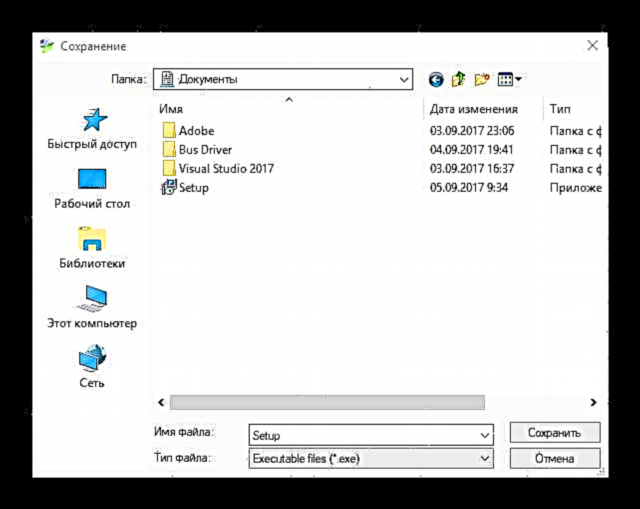

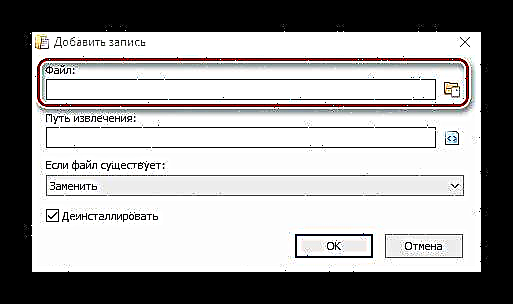




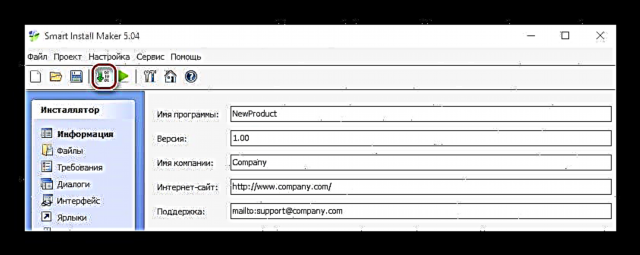


Beləliklə, bu yazıda, məsələn, Visual Studio İcması və xüsusi quraşdırıcılar, məsələn Smart Install Maker-dən istifadə edərək, bir xüsusi inkişaf mühitindən istifadə edərək bir EXE faylı yarada bildik.












